Mách bạn cách dùng phím Eject trên Macbook Air cũ chính hãng
Chắc chắn với những người dùng quen sử dụng Macbook Air cũ chính hãng và Macbook Pro cũ chính hãng, nút nguồn khởi động còn gọi là nút Eject. Dù vậy có thể còn có một vài tính năng khác của phím này mà bạn còn chưa nắm rõ, vậy hãy cùng đọc bài viết này để biết nút Eject còn có thể dùng trong trường hợp nào nữa nhé.
1. Tắt máy Macbook bằng nút Eject:
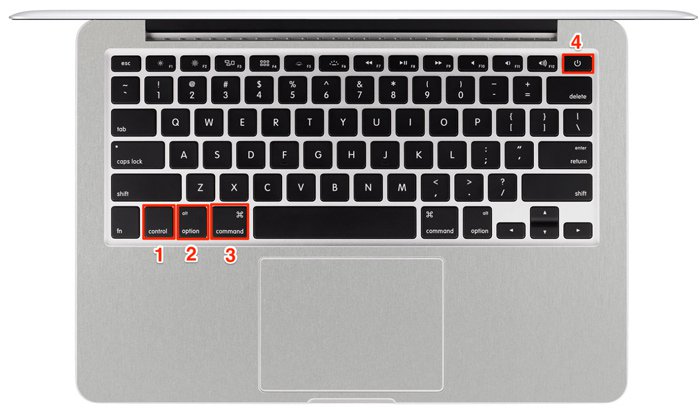
Ảnh minh họa trên Macbook Air 13 inch Mid 2013 Option
Nếu muốn tắt máy nhanh với một tổ hợp phím đơn giản, bạn chọn Control + option + Command + Eject, sẽ khiến máy tự động tắt và các chương trình đang hoạt động dở cũng tự động tắt ngay lập tức. Thao tác này sẽ nhanh hơn so với bạn phải vào biểu tượng Apple rồi nhấn Shut down theo cách bình thường.
2. Hiển thị bảng tùy chọn tắt và khởi động máy:
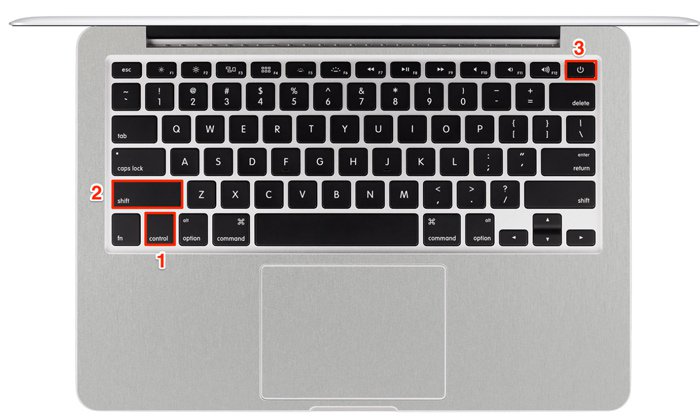
Nếu người dùng muốn hiện bảng tắt máy, khởi động máy hoặc đưa máy vào chế độ Sleep thì chỉ cần nhấn tổ hợp phím Control + Eject. Xuất hiện giao diện cửa sổ và chúng ta chỉ cần chọn theo nhu cầu sử dụng, như tự động khởi động lại ứng dụng đang mở sau khi tắt máy, khởi động lại máy.
3. Khởi động lại máy với nút Eject trên Macbook:
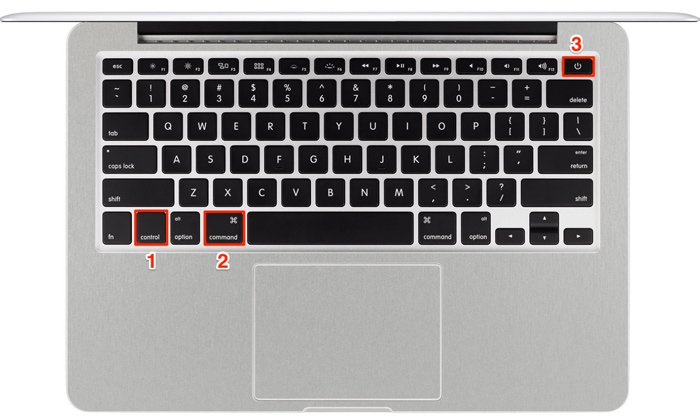
Nếu muốn khởi động lại máy, bạn chỉ cần nhấn tổ hợp phím Control + Command.
4. Sử dung nút Eject đưa máy vào chế độ Sleep:
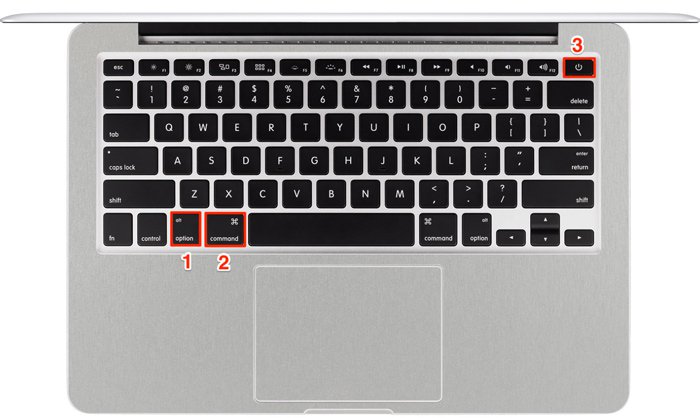
Nếu bạn muốn máy vào chế độ ngủ, bạn vào biểu tượng Appple trên giao diện, chọn nút Sleep. Có một cách nhanh hơn đó là gập máy lại. Còn nếu muốn dùng nút Eject, bạn bấm tổ hợp nút Option + Command, rồi ấn Eject.
5. Tắt máy nhanh với nút Eject:
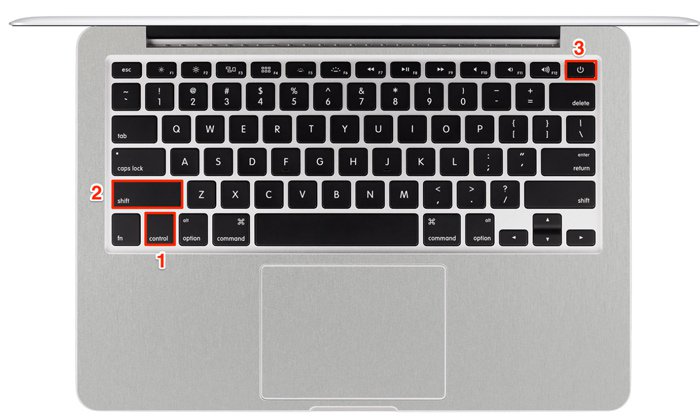
Còn nếu bạn muốn tìm cách để tắt máy laptop của mình nhanh nhưng không tắt hẳn mà chỉ vào chế độ Sleep, sử dụng tổ hợp nút Control + Shift + Eject, và nếu muốn máy hoạt động lại thì chỉ cần nhấn 1 nút bất kỳ trên bàn phím hoặc chạm nhẹ vào Touchpad là được.
Qua 5 cách trên đây, hy vọng bạn đã hiểu thêm về các cách sử dụng nút Eject trên Macbook Air cũ chính hãng, bên cạnh các thao tác tắt bật đơn giản trước kia. Việc áp dụng các thao tác này vào phím Eject có thể giúp bạn sử dụng và điều khiển các thao tác được nhanh và tiện ích hơn.
Tin liên quan:
Hấp dẫn khi MacBook Retina 13 inch cũ nhẹ 0.9 kg
Apple sắp ngừng bảo hành Macbook Air, MacBook Pro 15 inch cũ, Mac Mini.
Miễn phí giao hàng nội thành
Miễn phí đổi trong 10 ngày
Cam kết hàng chính hãng 100%
Tiền mặt, quẹt thẻ, chuyển khoản







